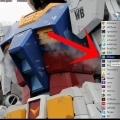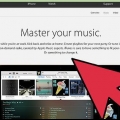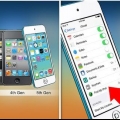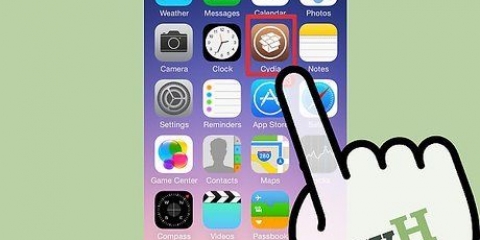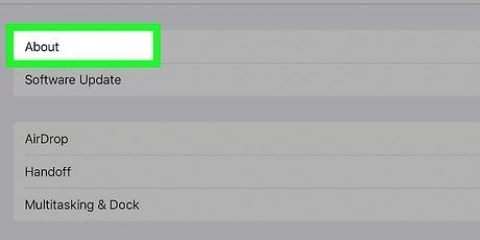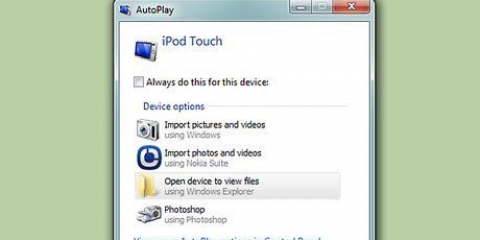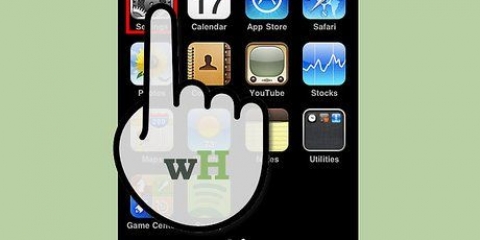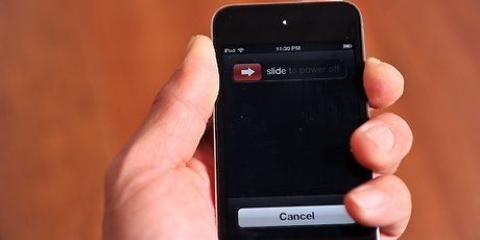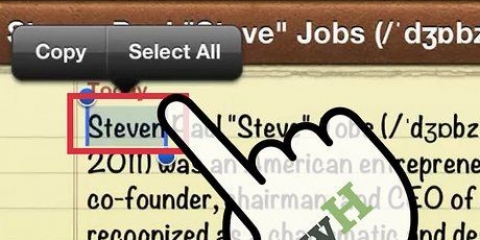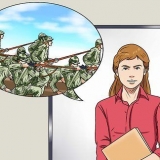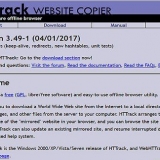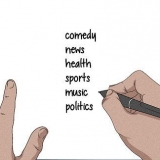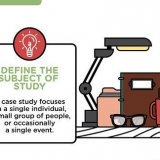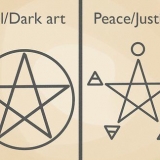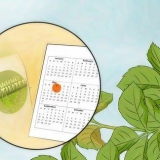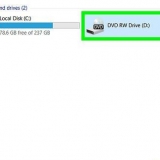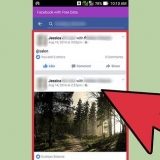Wenn Sie von einem iCloud-Backup wiederherstellen, wird es automatisch heruntergeladen und installiert. Wenn Sie von einem iTunes-Backup wiederherstellen, tippen Sie auf die Schaltfläche und verbinden Sie Ihren iPod mit Ihrem Computer. Schließen Sie den Backup-Wiederherstellungsprozess über das iTunes-Programm ab.





Synchronisieren Sie Ihre Songs und Videos automatisch – Synchronisiert all Ihre Musik und Videos mit Ihrem iPod. Wenn mehr Musik vorhanden ist, als auf Ihren iPod passt, werden zufällige Songs synchronisiert, bis kein Platz mehr vorhanden ist. Fotos automatisch hinzufügen – Fotos, die auf Ihrer Festplatte gespeichert sind, werden Ihrem iPod hinzugefügt. Anwendungen automatisch synchronisieren – Synchronisiert Ihre Anwendungen auf allen Ihren Geräten.

Gehen Sie zurück zu Ihrer Musikbibliothek, indem Sie auf das Dropdown-Menü in der oberen linken Ecke klicken. Dann können Sie Ihre Bibliothek durchsuchen und alle Songs deaktivieren, die Sie nicht möchten. Standardmäßig ist Ihre gesamte Musik aktiviert, Sie müssen also deaktivieren, was nicht synchronisiert werden soll. Sie können den verfügbaren Speicherplatz auf Ihrem iPod unten im iTunes-Fenster sehen.
Sie können den Synchronisierungsvorgang über die Leiste oben im iTunes-Fenster verfolgen. Sobald die Synchronisierung abgeschlossen ist, können Sie den iPod vom Computer trennen.
Einen ipod touch einrichten
Habe einen brandneuen iPod Touch? Dein iPod Touch kann so ziemlich alles, was ein iPhone kann, außer telefonieren. Dies macht den Installationsprozess ziemlich ähnlich. Sobald Sie alles eingerichtet haben, können Sie Ihre Musik von iTunes mit Ihrem iPod synchronisieren, um sie überall hin mitzunehmen. Sehen Sie sich Schritt 1 unten an, um zu erfahren, wie das geht.
Schritte
Methode 1 von 2: Führen Sie die erste Installation aus

1. Mach es an. Neue iPod Touches sind teilweise aufgeladen, was für den Anfang ausreicht. Wenn Sie Ihren iPod Touch bei einer anderen Person und nicht in einem Geschäft gekauft haben, müssen Sie ihn möglicherweise aufladen, bevor Sie ihn verwenden können.

2. Starten Sie den Installationsvorgang. Wenn Sie den iPod zum ersten Mal einschalten, werden Sie mit dem Bildschirm „Hallo“ begrüßt. Wischen Sie diesen Bildschirm von links nach rechts, um den Installationsprozess zu starten.
Wenn Ihr iPod gebraucht ist und Sie den Installationsvorgang von Grund auf neu starten möchten, tippen Sie auf Einstellungen → Allgemein → Zurücksetzen und tippen Sie dann auf Alle Inhalte und Einstellungen löschen. Wenn Sie den iPod Touch das nächste Mal einschalten, beginnt der Installationsvorgang.

3. Wählen Sie Ihre Sprache und Ihren Standort. Die ersten zu wählenden Einstellungen sind die Sprache und der Standort. Wählen Sie Ihre Hauptsprache, da dies die Sprache ist, in der die iPod-Benutzeroberfläche angezeigt wird. Wenn Sie viel reisen, wählen Sie als Standort Ihr Heimatland, denn darauf basiert Ihr iTunes Store.

4. Mit einem drahtlosen Netzwerk verbinden. Während des Einrichtungsvorgangs werden Sie aufgefordert, eine Verbindung zu einem drahtlosen Netzwerk herzustellen, damit sich der iPod mit den Servern von Apple verbinden kann. Sie sehen eine Liste der verfügbaren Netzwerke. Wähle deines und gib das Passwort ein.
Wenn Sie keine Verbindung zu einem drahtlosen Netzwerk herstellen können, müssen Sie Ihren iPod mit einem Computer verbinden und den Einrichtungsvorgang über iTunes fortsetzen.

5. Schließen Sie den Backup-Wiederherstellungsprozess über das iTunes-Programm ab. Nachdem Sie eine Verbindung zu einem drahtlosen Netzwerk hergestellt haben, haben Sie die Möglichkeit, Ihre Einstellungen aus einem alten Backup wiederherzustellen oder Ihren iPod als neues Gerät zu installieren. Wenn Sie Ihre Einstellungen von einem anderen Gerät übertragen, wählen Sie aus, ob sich Ihr Backup auf Ihrem Computer oder in der iCloud befindet. Wenn Sie kein Backup haben, tippen Sie auf "Als neuen iPod installieren".

6. Melden Sie sich mit Ihrer Apple-ID an. Mit deiner Apple-ID meldest du dich bei all deinen Apple-Geräten an. Es gibt Ihnen Zugriff auf iCloud und ermöglicht Ihnen, Einkäufe in den iTunes- und App-Stores zu tätigen. Wenn du noch keine Apple-ID hast, kannst du auf die Schaltfläche tippen, um einen neuen erstellen.

7. Wählen Sie, ob Sie iCloud verwenden möchten oder nicht. Sie können die iCloud-Funktionalität für Ihren iPod aktivieren, mit der Sie Ihre Apps und Einstellungen in der Cloud sichern können. Ermöglicht es Ihnen, Ihren iPod schnell wiederherzustellen, wenn jemals etwas schief geht.
Die Verwendung von iCloud bietet eine Reihe weiterer Vorteile, darunter den Zugriff auf in der Cloud gespeicherte Dokumente, das erneute Herunterladen von iTunes-Käufen und die Verwendung des iTunes Match-Dienstes (wenn Sie sich angemeldet haben). Da iCloud kostenlos ist, wird normalerweise empfohlen, es zu aktivieren, auch wenn Sie glauben, dass Sie die meisten seiner Funktionen nicht verwenden werden.

8. Siri ein- oder ausschalten. Auf neueren iPod Touches können Sie verwenden Sirius; die Sprachbefehlsfunktion auf iOS. Sie können wählen, ob Sie es verwenden möchten oder nicht, aber das Einschalten wird den normalen Betrieb des iPod nicht beeinträchtigen.
Methode 2 von 2: Synchronisieren Sie Ihre Medien

1. Verbinden Sie Ihren iPod mit Ihrem Computer. iTunes sollte bei der Installation automatisch starten. Wenn es nicht installiert ist, brauchst du es Laden Sie die neueste Version herunter und installieren Sie sie, die kostenlos bei Apple erhältlich ist.

2. Füllen Sie das Formular „Willkommen bei Ihrem neuen iPod“ aus. Dieses Fenster erscheint, wenn iTunes Ihren neuen iPod zum ersten Mal erkennt. Sie müssen die Allgemeinen Geschäftsbedingungen akzeptieren, sich mit Ihrer Apple-ID anmelden und den iPod registrieren. Deaktivieren Sie die Kontrollkästchen während der Registrierung, wenn Sie keine E-Mail-Updates von Apple erhalten möchten.

3. Benennen Sie Ihren iPod. Im letzten Bildschirm des Willkommensbildschirms können Sie Ihren iPod benennen. Dieser Name wird angezeigt, wenn Sie Ihren iPod anschließen und ist besonders nützlich, wenn Sie mehrere Geräte haben. Sie können auch Ihre grundlegenden Synchronisierungseinstellungen auswählen. Sie können diesen Teil überspringen, wenn Sie bestimmte Inhalte synchronisieren möchten, da diese Optionen Ihre gesamte Bibliothek synchronisieren.

4. Synchronisieren Sie bestimmte Wiedergabelisten und Alben. Wenn Sie nicht Ihre gesamte Bibliothek synchronisieren möchten, können Sie aus Ihren Alben und Playlists eine benutzerdefinierte Synchronisierung durchführen. Klicken Sie auf die Registerkarte "Musik" und wählen Sie die Option "Ausgewählte Wiedergabelisten, Künstler, Alben und Genres". Ermöglicht Ihnen auszuwählen, was in den Listen synchronisiert werden soll. Sie können in iTunes erstellte Wiedergabelisten, Künstler, Alben oder ganze Genres auswählen.

5. Bestimmte Lieder synchronisieren. Wenn Sie es vorziehen, nur bestimmte Titel mit Ihrem iPod zu synchronisieren, können Sie alle Synchronisierungseinstellungen ignorieren und nur die von Ihnen ausgewählten Titel synchronisieren. Klicken Sie dazu auf die Registerkarte „Zusammenfassung“ und scrollen Sie nach unten zum Abschnitt „Optionen“. Aktivieren Sie das Kontrollkästchen "Nur ausgewählte Lieder und Videos synchronisieren"".

6. Starten Sie die Synchronisierung. Nachdem Sie die gewünschten Einstellungen auf Ihrem iPod vorgenommen haben, ist es Zeit für die Synchronisierung. Klicken Sie auf die Schaltfläche Sync in der unteren rechten Ecke, um Ihren iPod mit Ihrer neu konfigurierten Sync-Liste zu laden. Alles, was nicht auf der Liste steht, wird vom iPod entfernt.
Tipps
- Wenn Sie wissen, wie Sie Ihren iPod Touch zurücksetzen, können Sie häufig auftretende Probleme lösen.
- Sie müssen den iPod touch regelmäßig aktualisieren, um die neueste Softwareversion zu erhalten.
Оцените, пожалуйста статью